Публичное уведомление - это конфигурация Web AppBuilder for ArcGIS, которая позволяет сотрудникам местных органов власти идентифицировать коллекцию свойств и создавать почтовую маркировку или структурированный текстовый файл владельцев и пользователей. Это приложение обычно используется должностными лицами органов планирования и зонирования, но оно может использоваться любым агентством, которое хочет направить официальное уведомление о действиях, которые могут быть предприняты.
Настройка виджета Публичное уведомление
Для настройки в приложении виджета Публичное уведомление выполните следующие шаги.
- Задержите курсор на виджете и щёлкните кнопку Настроить этот виджет
 , чтобы открыть диалоговое окно параметров настройки.
, чтобы открыть диалоговое окно параметров настройки. - Дополнительно, щелкните Изменить значок виджета и замените значок на собственное изображение.
Откроется окно файлового менеджера, которое позволит выбрать локальный файл изображения для использования в качестве значка виджета.
- На вкладке настроек Поиск и буфер (Search and Buffer) добавьте один или несколько источников поиска из карты. Эти источники поиска будут использоваться для буферизации и выборки адресов для создания надписей.
- Обновите буферные расстояния и единицы их измерения по умолчанию для каждого источника поиска.
Подсказка:
Если вы желаете сделать уведомление в какой-либо конкретной области, например, в школьном округе, укажите буферное расстояние 0.
- В разделе Инструменты рисования для указания площади выберите инструменты, которые будут доступны для подписывания интересующей вас области уведомления.
Подсказка:
Если вы хотите воспользоваться интерактивными инструментами для добавления и удаления выбранных объектов с карты, поставьте отметку Использовать инструменты рисования выборки.
- На вкладке Слои адресов выберите слои карты, содержащие всплывающие окна надписей, и укажите, будете ли вы использовать всплывающие окна связанных таблиц слоев.
Ниже приводится пример всплывающего окна с надписью.
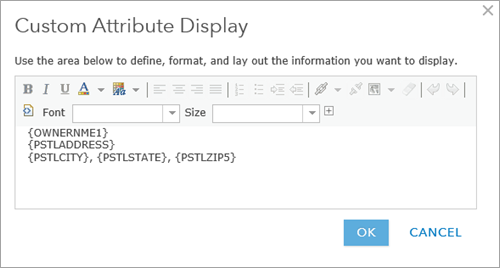
Примечание:
В виджете Публичное уведомление могут использоваться несколько конфигураций надписей. Несколько конфигураций надписей появится в виде ниспадающих списков в виджете во время выполнения.
- На вкладке Опции уведомлений (Notification Options) выберите подходящие форматы надписей, которые вы хотели бы использовать для уведомлений.
Примечание:
В виджете Публичное уведомление могут использоваться несколько конфигураций надписей. Несколько форматов появится в виде ниспадающих списков в виджете во время выполнения.
- В разделе Опции страниц для печати (Options for printed label pages) используйте векторные шрифты (только латинский шрифт) с целью ускорения процесса и выберите вариант с отображением линий выравнивания в формате PDF.
- Щелкните OK.
- Наведите курсор на виджет и щелкните точку в левом нижнем углу, при этом ее цвет изменится на темно зеленый. Это значит, что виджет откроется автоматически при запуске приложения.
- Сохраните приложение.
- Откройте приложение Публичное уведомление.
Использование виджета Публичное уведомление
Ниже информация о том, как использовать виджет Публичное уведомление.
- Выберите или найдите объект на карте.
- Примените буфер и обновите расстояние поиска.
Примечание:
Установленное во время настройки буферное расстояние будет использоваться по умолчанию для всех слоев.
- Выберите слой Адресат (Addressee), который будет использоваться для уведомления.
- Выберите для уведомления формат надписей PDF или CSV.
- Щелкните Загрузить.
Примечание:
Напечатайте, используя фактический размер в Adobe Reader, чтобы адреса уместились в пределах границы надписи.